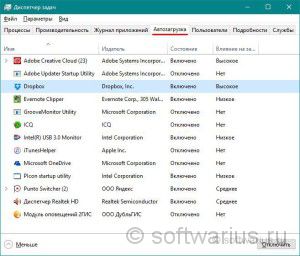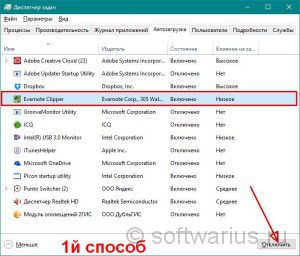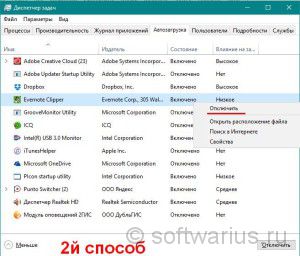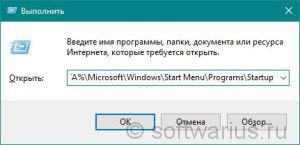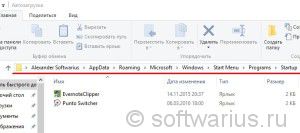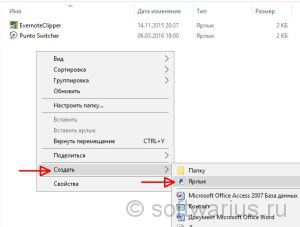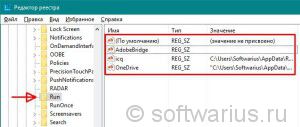Доброго времени суток, уважаемые читатели!
В этой статье я хочу рассмотреть вопросы, связанные с автозагрузкой программ в Windows 10. Мы с вами узнаем, как отключить автозагрузку ненужных программ или наоборот, добавить программу в автозагрузку. Вычислим, где именно находится папка автозагрузки, а также выясним расположение автозагрузки в реестре Windows 10.
Где находится автозагрузка в Windows 10?
В предыдущих версиях Windows доступ к автозагрузке открывался через системную утилиту msconfig. Но в десятке все изменилось, ее переместили из msconfig в Диспетчер задач и слегка улучшили. Давайте откроем его и рассмотрим поближе обновленную автозагрузку.
Диспетчер задач проще всего открыть комбинацией клавиш Ctrl+Shift+Esc либо нажать правой кнопкой мыши на панели задач и выбрать в меню Диспетчер задач. Когда он откроется, перейдите на вкладку Автозагрузку, как отмечено на рисунке.
Как отключить автозагрузку программы в Windows 10?
Отключить / удалить программу из автозагрузки диспетчера задач довольно легко.
— Первый способ, чуть дольше. Выделите ненужную программу и нажмите кнопку Отключить в левом нижнем углу.
— Второй способ, побыстрее. Нажмите на ненужном пункте правой кнопкой мыши и выберите Отключить.
А включить программу обратно можно точно так же, только вместо Отключить будем нажимать Включить. Отключенные программы будут оставаться в этом списке, поэтому не стоит беспокоиться, что они куда-то исчезнут после отключения.
Но вышеуказанные манипуляции действуют только для тех программ, которые уже прописались в автозагрузке. А если нам хочется добавить свою программу к этому списку, что делать? Для этого, первым делом, необходимо найти папку автозагрузки на диске C.
Где находится папка автозагрузки в Windows 10?
Как вы знаете, одно и то же действие в Windows можно выполнить разными способами. Я покажу наиболее короткий и быстрый путь, как открыть папку автозагрузки в Windows 10. Скопируйте вот эту строчку, затем нажмите Win+R, вставьте ее в поле ввода и нажмите Enter.
%APPDATA%\Microsoft\Windows\Start Menu\Programs\Startup
или вот эту строчку:
shell:startup
Примечание: %APPDATA% указывает на профиль текущего пользователя, то есть, ваш. Если вы хотите, чтобы программа автозапускалась для всех пользователей компьютера, то ярлыки программ нужно размещать вот в этой папке: C:\ProgramData\Microsoft\Windows\Start Menu\Programs\StartUp.
Должно выглядеть как-то так:
После этого откроется папка автозагрузки на диске C.
И здесь вы можете добавить ярлык на любую необходимую программу. Если вы его еще не подготовили, то можно создать ярлык прямо здесь. Для этого нажимаете правой кнопкой мыши на свободном месте в этой папке, выбираете в меню Создать -> Ярлык, а дальше указываете расположение программы, имя ярлыка и готово!
Для проверки загружаемости нового ярлыка — перезагрузите компьютер и проверьте, будет ли стартовать ваша программа при запуске Windows.
Где находится автозагрузка в реестре Windows 10?
Вы можете проверить список загружаемого добра в реестре. Для этого запустите Редактор рееестра (комбинация Win+R, впечатайте regedit и Enter). Затем перейдите вот по этому адресу:
HKEY_CURRENT_USER\SOFTWARE\Microsoft\Windows\CurrentVersion\Run
В реестре вы можете изменить параметры запуска уже загружаемых программ, либо удалить их из автозагрузки. Можно даже добавить новую, но это более сложный способ, чем создать ярлык в папке автозагрузки на диске C.
Кстати, можно добавить ветку реестра с автозагрузкой в Избранное, для быстрого доступа к ней в любое время.
Остались у вас какие-нибудь вопросы? Удалось добавить или удалить программу из автозагрузки? Пишите, отвечу.